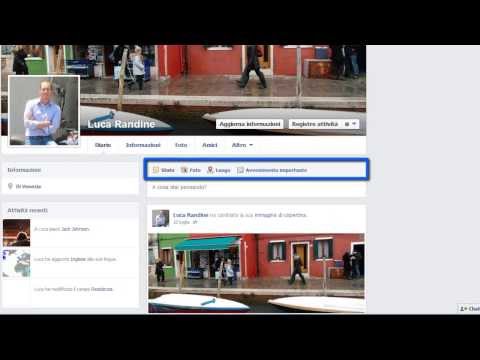Le probabilità sono che tu e quasi tutti quelli che conosci siete su Facebook. Se disponi di altri siti Web di social media a cui desideri che i tuoi amici di Facebook (e anche il pubblico, a seconda delle impostazioni sulla privacy) abbiano un facile accesso, puoi visualizzare i link cliccabili direttamente sulla tua pagina Facebook. Facebook ha semplificato l'aggiunta di altri siti Web alla tua pagina Facebook tramite un semplice metodo di copia e incolla utilizzando il tuo computer desktop o laptop.
Passi

Passaggio 1. Accedi a Facebook
Dal tuo laptop o computer desktop, apri il tuo browser web preferito, digita www.facebook.com e premi Invio sulla tastiera. Nella pagina di accesso, inserisci il tuo nome utente e password nei campi di testo, quindi fai clic su "Accedi".
È necessario utilizzare un laptop o un computer desktop. Gli smartphone attualmente non supportano la regolazione delle impostazioni di sicurezza

Passaggio 2. Fare clic sul pulsante "Modifica profilo"
Una volta effettuato l'accesso, verrai portato direttamente alla tua home page (non alla tua Timeline). La tua home page è dove vedi i post dei tuoi amici visualizzati. In questa pagina, nella barra laterale a sinistra e direttamente sotto la tua immagine del profilo c'è il pulsante "Modifica profilo". Cliccaci sopra.

Passaggio 3. Cerca la sezione Informazioni di contatto
Il passaggio precedente dovrebbe portarti sulla pagina Informazioni del tuo account. Non ti perderai perché avrà la parola "Informazioni" visualizzata in alto, ma appena sotto la tua immagine del profilo. Scorri lentamente le sezioni fino a visualizzare "Informazioni di contatto".

Passaggio 4. Fare clic sulla scheda Aggiungi un sito Web
Sarà una delle schede cliccabili blu elencate nella sezione Informazioni di contatto. Fai clic su di esso per iniziare ad aggiungere i tuoi siti a Facebook. Dopo aver fatto clic sul pulsante "Aggiungi un sito Web", verrà visualizzato un campo di testo bianco.

Passaggio 5. Ottieni il collegamento al tuo altro sito di social media
Apri un'altra scheda del browser, accedi al tuo altro profilo sui social media e copia il suo URL.
Per copiare l'URL, evidenzialo prima facendo clic su di esso, quindi premi Ctrl + C (per Windows) o Cmd + C (per Mac)

Passaggio 6. Incolla l'URL dell'altro sito in Facebook
Una volta ottenuto l'URL dell'altro profilo sui social media, torna su Facebook e incolla il link nella casella di testo bianca.
- Oltre a siti come Twitter o Tumblr, puoi anche aggiungere il tuo sito web aziendale o qualsiasi altro sito di tua proprietà.
- Incolla facendo clic sulla casella di testo bianca e premendo Ctrl + V (per Windows) o Cmd + V (per Mac).

Passaggio 7. Salva il sito web che hai aggiunto
Dopo aver incollato il collegamento all'altro sito Web nella casella di testo bianca, fai clic sul pulsante blu "Salva modifiche" sotto la casella per visualizzare il collegamento sulla tua pagina Facebook.